Volete migliorare le vostre capacità di comunicazione via e-mail? L'aggiunta di una firma al vostro account Gmail è un passo fondamentale per presentarvi come professionisti. In questo tutorial facile da seguire, vi mostreremo come creare una firma che includa le vostre informazioni di contatto, il titolo del lavoro e persino i link ai vostri profili sui social media. Con una firma che emana sicurezza e autorità, sarete in grado di fare una forte impressione su clienti, colleghi e potenziali datori di lavoro.
Perché aggiungere una firma a Gmail?
Aggiunta di una firma al vostro account Gmail è essenziale per aumentare la professionalità e la credibilità della vostra comunicazione e-mail. Una firma ben progettata non solo vi fa risparmiare tempo e fatica includendo automaticamente le vostre informazioni di contatto, ma vi aiuta anche a fare un'impressione duratura sui destinatari. Includendo il vostro nome, il titolo del vostro lavoro e persino i link ai vostri profili sui social media, una firma mette in mostra la vostra competenza e stabilisce un'immagine professionale. Che siate professionisti, freelance o imprenditori, l'aggiunta di una firma a Gmail è un modo semplice ma efficace per elevare il livello delle vostre e-mail e lasciare un impatto positivo su coloro con cui comunicate.
Come aggiungere la firma a Gmail
Aggiunta di una firma all'account Gmail è un processo semplice. Seguite queste istruzioni passo passo per aggiungere una firma al vostro account Gmail:
- Aprire Gmail: Andare sul sito web di Gmail e accedere al proprio account utilizzando l'indirizzo e-mail e la password.
- Impostazioni di accesso: Una volta effettuato l'accesso, fare clic sull'icona dell'ingranaggio situata nell'angolo superiore destro dell'interfaccia di Gmail. Dal menu a discesa, selezionare "Impostazioni".
- Passare alla sezione Firma: Nel menu Impostazioni, scorrere verso il basso fino a trovare la sezione "Firma". Di solito si trova verso la metà della pagina.
- Crea la tua firma: Nella sezione Firma, viene visualizzata una casella di testo in cui è possibile creare la propria firma. È possibile includere il proprio nome, la qualifica professionale, le informazioni di contatto e qualsiasi altro dettaglio rilevante. È inoltre possibile formattare la firma utilizzando le opzioni di formattazione disponibili.
- Personalizzare la propria firma: Utilizzare le opzioni di formattazione per personalizzare l'aspetto della firma. È possibile modificare il carattere, la dimensione, il colore e lo stile per adattarli alle preferenze personali o del marchio.
- Aggiungere immagini o link: Se si desidera includere un'immagine o un link nella firma, è possibile farlo facendo clic sulle rispettive icone nella barra degli strumenti di formattazione. È possibile caricare un'immagine dal proprio computer o inserire un link a un sito web o a un profilo di social media.
- Salva le modifiche: Una volta creata e personalizzata la firma, scorrere fino alla fine della pagina e fare clic sul pulsante "Salva modifiche". La firma verrà ora aggiunta a tutte le e-mail in uscita dal vostro account Gmail.
- Comporre un'e-mail di prova: Per assicurarsi che la firma funzioni correttamente, comporre un'e-mail di prova e inviarla a se stessi o a un collega. Verificate se la firma viene visualizzata come previsto e, se necessario, apportate le modifiche necessarie.
È stato possibile aggiungere una firma al proprio account Gmail. La vostra firma verrà ora aggiunta automaticamente a tutte le vostre e-mail in uscita, dando loro un tocco professionale e personalizzato.
Perché non riesco ad aggiungere una firma a Gmail?
Se non si riesce non riuscite ad aggiungere una firma al vostro account Gmailpotrebbero esserci alcuni motivi. Innanzitutto, assicuratevi di utilizzare un browser supportato. Gmail funziona meglio con browser moderni come Google Chrome, Mozilla Firefox, Safari o Microsoft Edge. Inoltre, controllate le impostazioni di Gmail per verificare che la funzione di firma sia abilitata. A tale scopo, fare clic sull'icona a forma di ingranaggio nell'angolo in alto a destra dell'interfaccia di Gmail, selezionare "Impostazioni" e navigare fino alla sezione "Firma". Se non vedete questa sezione, è possibile che la vostra configurazione di Gmail non consenta l'uso delle firme. In questi casi, potrebbe essere necessario contattare l'amministratore della posta elettronica o il reparto IT per abilitare la funzione di firma per il proprio account. Risolvendo questi potenziali problemi legati al browser, firma e-mail, alle impostazioni e alla configurazione di Gmail, dovreste essere in grado di aggiungere una firma al vostro account Gmail.
Come modificare la firma in Gmail
Modificare la firma in Gmail è una procedura semplice. Seguite queste istruzioni passo passo per modificare la vostra firma in Gmail:
- Aprire Gmail: Andare sul sito web di Gmail e accedere al proprio account utilizzando l'indirizzo e-mail e la password.
- Impostazioni di accesso: Una volta effettuato l'accesso, fare clic sull'icona dell'ingranaggio situata nell'angolo superiore destro dell'interfaccia di Gmail. Dal menu a discesa, selezionare "Impostazioni".
- Passare alla sezione Firma: Nel menu Impostazioni, scorrere verso il basso fino a trovare la sezione "Firma". Di solito si trova verso la metà della pagina.
- Modifica della firma: Nella sezione Firma, viene visualizzata una casella di testo contenente la firma attuale. È possibile apportare le modifiche necessarie alla firma modificando il testo, aggiungendo o rimuovendo informazioni o formattando il testo come desiderato.
- Salva le modifiche: Una volta apportate le modifiche desiderate alla firma, scorrere fino alla fine della pagina e fare clic sul pulsante "Salva modifiche". La firma sarà ora aggiornata e applicata a tutte le e-mail in uscita dal vostro account Gmail.
È stato possibile modificare la firma di Gmail. Tutte le e-mail in uscita includeranno automaticamente la firma modificata, che riflette le modifiche apportate.
Come si può aggiungere una firma all'applicazione mobile di Gmail?
- Aprire l'applicazione Gmail: Individuare e aprire l'applicazione Gmail sul dispositivo mobile. Assicurarsi di aver effettuato l'accesso al proprio account Gmail.
- Accedere al menu: Toccare l'icona del menu, solitamente rappresentata da tre linee orizzontali, situata nell'angolo superiore sinistro dell'interfaccia dell'applicazione. Si aprirà il menu laterale.
- Vai a Impostazioni: Scorrere il menu laterale e toccare "Impostazioni".
- Seleziona il tuo account: Se si dispone di più account collegati all'app Gmail, selezionare l'account per il quale si desidera aggiungere una firma.
- Toccare "Firma": Nelle impostazioni dell'account, scorrere verso il basso fino a trovare l'opzione "Firma". Toccatela per procedere.
- Crea la tua firma: Nell'editor della firma, inserire il testo che si desidera includere nella firma. È possibile includere il proprio nome, il titolo del lavoro, le informazioni di contatto o qualsiasi altro dettaglio rilevante. È inoltre possibile formattare il testo utilizzando le opzioni di formattazione disponibili.
- Salva le modifiche: Una volta creata e personalizzata la firma, toccare il pulsante "Salva" o "Fatto" per salvare le modifiche.
Suggerimenti su come realizzare una firma unica e professionale
Semplicità e concisione
Una firma pulita e ordinata è più gradevole alla vista e più facile da leggere.. Includete solo le informazioni necessarie, come il vostro nome, il titolo del lavoro e i dati di contatto. Evitate di sovraccaricare la vostra firma con dettagli eccessivi o grafici non necessari.
Utilizzare un marchio coerente
Se rappresentate un'azienda o un marchio, assicuratevi che la vostra firma sia in linea con le linee guida del linee guida generali del marchio. Utilizzate lo stesso carattere, gli stessi colori e lo stesso stile del logo o del sito web dell'azienda per mantenere un aspetto coeso e professionale.
Includere informazioni di contatto pertinenti
Rendete facile per i destinatari mettersi in contatto con voi includendo il vostro indirizzo e-mail, il numero di telefono e qualsiasi altro dettaglio di contatto rilevante. Ciò consente una comunicazione senza interruzioni e dimostra la vostra accessibilità e professionalità.
Aggiungere un'immagine o un logo professionale al profilo
L'inserimento di un'immagine di profilo di alta qualità o il logo della vostra azienda può aggiungere un tocco personale e migliorare la vostra immagine professionale. Scegliete un'immagine chiara, professionale e in linea con il vostro marchio o settore.
Utilizzate i link dei social media
Se avete profili professionali sui social media che sono rilevanti per il vostro lavoro, prendete in considerazione l'idea di includere i link ad essi nella vostra firma. In questo modo, i destinatari potranno connettersi con voi su altre piattaforme e approfondire i vostri contenuti professionali.
Test e aggiornamenti regolari
Dopo aver creato la firma, inviate e-mail di prova a voi stessi o ai colleghi per assicurarvi che venga visualizzata correttamente su diversi dispositivi e client di posta elettronica. Rivedete e aggiornate regolarmente la vostra firma, se necessario, per riflettere eventuali modifiche alle vostre informazioni di contatto o al vostro marchio.
Conclusione
In conclusione, l'aggiunta di una firma al vostro account Gmail è un modo semplice ma efficace per migliorare la vostra comunicazione professionale via e-mail. Seguendo la guida passo passo fornita, è possibile creare facilmente una firma che includa il proprio nome, il titolo del lavoro, le informazioni di contatto e persino elementi di branding personalizzati. Una firma ben progettata non solo fa risparmiare tempo, ma aggiunge anche un tocco di professionalità e credibilità alle vostre e-mail. Che siate professionisti, freelance o imprenditori, dedicare del tempo alla creazione di una firma unica e professionale lascerà un'impressione duratura sui vostri destinatari ed eleverà la vostra corrispondenza e-mail a nuovi livelli.
Pensieri finali
Trasformate il vostro personaggio professionale con Artlogo dove la creatività incontra la raffinatezza. Il nostro team di talento è specializzato nella creazione di firme su misura firme scritte a manologhi e biglietti da visita con biglietti da visita con codice QR che incarnano perfettamente il vostro settore e la vostra identità personale. Che siate un libero professionista o un'azienda, la nostra ricerca dell'eccellenza garantisce che la vostra firma lasci un'impressione notevole e trasmetta professionalità. Abbracciate il vantaggio di Artlogo e mostrate con sicurezza la vostra individualità con una firma che parla davvero chiaro.
Fonti


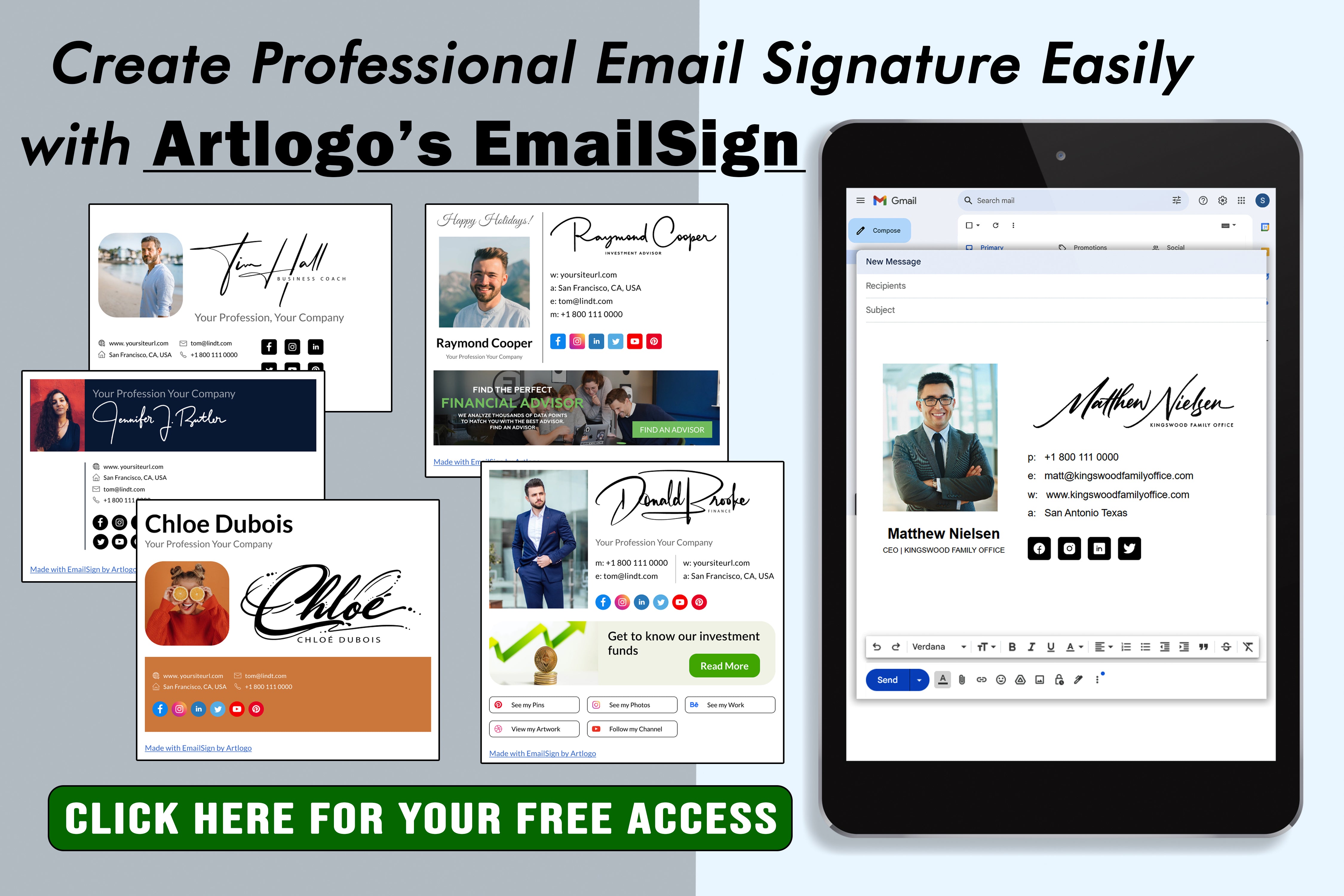





















Condividi con: